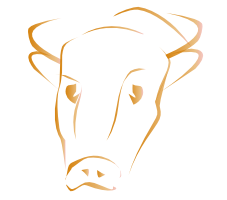
今年も残すところあとわずか。
年賀状で困っていましたのでINKSCAPEで素材を作って見ました。
やっぱりすごいソフトですね^^
ご自由にお使いください。

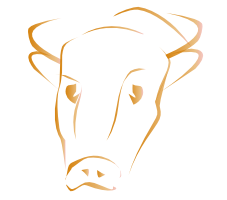
今年も残すところあとわずか。
年賀状で困っていましたのでINKSCAPEで素材を作って見ました。
やっぱりすごいソフトですね^^
ご自由にお使いください。

どうしても失敗していたWebminのインストール
今回やったら成功しましたので紹介します。
/etc/apt/sources.listを編集しましょう。
10行目当たりに
rpm [vine] http://updates.vinelinux.org/apt 4.2/$(ARCH) main plus extras updates nonfree
rpm-src [vine] http://updates.vinelinux.org/apt 4.2/$(ARCH) main plus extras updates nonfree
extrasを追記
端末を起動し
# apt-get update
と入力
一覧が取得されたら
# apt-get install webmin
と入力
インストールするかと聞かれますので
y
と入力
これでインストール出来ると思います。
インストール後
ブラウザで
https://127.0.0.1:10000
と打ち
rootでログインする
画面が表示されたらインストール成功!!
インストール後
localhostでしかログイン出来ないので
クライアントマシンからもログイン出来るように設定する。
/etc/webmin/miniserv.conf
を開き
allow=127.0.0.1 192.168.24.5
等とプライベートIPアドレスを入力する
編集後
# /etc/init.d/webmin restart
で再起動しましょう。
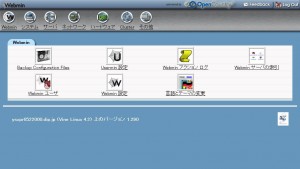
追記
Apacheサーバの実行可能ファイル /usr/sbin/httpd が存在しません。Apacheがインストールされている場合は、正しいパスを使用するようにモジュールの設定を調整してください。
は!?(汗
設定しましょう。
Apacheサーバのルートディレクトリ:/etc/apache2
httpdの実行可能ファイルのパス:/usr/sbin/apache2
apachectlコマンドのパス:/usr/sbin/apache2ctl
apacheを起動するためのコマンド:/etc/init.d/apache2 start
apacheを停止するためのコマンド:/etc/init.d/apache2 stop
設定を適用するコマンド:/etc/init.d/apache2 restart
mime.typesのパス:自動にする
Apacheのバージョンが違ったわけですねw
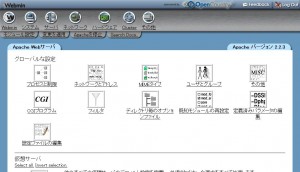
今日は朝からすることもなくベットの上でゴロゴロとPCをやっていたのですが
気づけば15時
『・・・・・・・・・・』
本でも読むかと何気なく取ったのがずいぶん前のWindows100%
懐かしいと感動を覚えながらぺらぺらと・・・・・
暇でゴロゴロしているくらいならロゴを作ろう!!
画像関係は特に苦手分野なので
ぼちぼちと本を見ながら作業を進めてやっと完成しました(汗
そのまんまです(苦笑
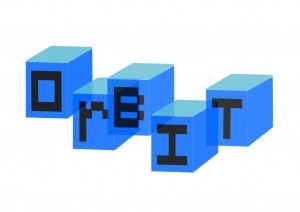
BackTrack 3 USB インストール EeePC 画像で解説
※こちら、でもっと分かりやすい解説を準備しまいた。
使用するソフトの準備
BackTrack
ここから、
Description: CD Imageと
Description: USB Version (Extended)をダウンロードする。
Description: CD ImageはCDに焼きましょう
Description: USB Version (Extended)をExtractNowなどを使いisoファイルを解凍しておく
以前、超簡単にBackTrack 3をインストールしてみましたが、
何より、ためらったところは保存ができないということ。
壁紙変えても元に戻る!!
ソフト入れても元に戻る!!
やってらんねー!!!
って思った人は多いと思います。
しかし、実際保存ができるインストールの仕方はヤッパリ難しい(汗
っと、思った人がここに来てあの記事を読んだのではないでしょうか?
今回、コマンドの知識の無い人でも簡単に保存ができるUSBメモリーを作れるように頑張って記事を書きます。
まず、必要なのはQTPartedの知識。
私は、このソフトを愛用している訳で。
またすごくお勧めのソフトでもあります。
そもそも、QTPartedってなんだよ!!
はい。パーティションを切るためのソフトです。
何のコマンドの知識もいりません。
詳しく書かれているサイトを紹介します。
QTParted パーティション設定ツール
ここを読んだらおそらく理解してもらえると思います。
QTPartedはBackTrack 3にも全く同じものが入っています。
場所は
K>System>QTParted
です。
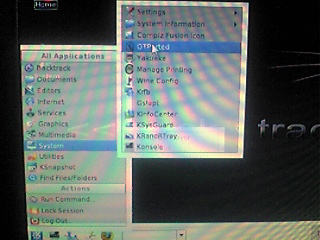
人によっては
dev/hda とか
dev/sda とか
dev/sdb とか
が理解していない為に挫折する人もいますので簡単に説明します。
hdとaに分けます。
hdとはハードディスク等内蔵されている記憶領域
よって、sdはUSB等に接続された記憶領域
では後ろに付く
a,b,c,d,e,f,g
これは?
もう、お分かりいただけてると思いますが
Windowsで言うCドライブ、Dドライブ、リームバブルディスク(E:)
とか、あのアルファベットです。
でもLinuxとWindowsで違うところはhd,sdで分けられる事。
Windowsは一まとめです。
dev/sda1
dev/sda2
って、番号は、物理的に存在いているドライブの中にある区切られたスペース名。
前から順に1,2,3,ってな感じです。
これで下ごしらえ完了です。
要領を確認したUSBメモリー(2G以上)をBackTrack 3 LiveCDのQTPartedを使い2つに切り分けます。
適当に半分に区切りましょう。
前半分をFat32でフォーマット
後半分をExt2でフォーマット
フォーマットが完了したらSystemアイコンをダブルクリック
Storage Mediaをダブルクリック
Ext2でフォーマットした方のUSBメモリーのアイコンをダブルクリック
その中にchangesフォルダーを作成する。
これでBackTrack 3 LiveCDでの仕事は終了
シャットダウンしましょう。
Windowsを起動しダウンロードしたUSB Version (Extended)(bt3final_usb.iso)
の解凍した中身をすべて(bootフォルダ、BT3フォルダ)USBメモリーにコピーする。
コピー後boot>bootinst.batをダブルクリックして起動する。
何か指示されたらとりあえずEnterを押す。
これでブートローダーのインストール完了
次にboot>syslinux>syslinux.cfgをメモ帳などで編集する
LABEL pchanges
MENU LABEL BT3 Graphics mode with Persistent Changes
KERNEL /boot/vmlinuz
APPEND vga=0x317 initrd=/boot/initrd.gz ramdisk_size=6666 root=/dev/ram0 rw changes=/dev/sda2 autoexec=xconf;kdm
(起動する機種によってsdaと認識したりsdbと認識したりまちまちみたいです。環境に応じて変更してください。)
これで保存ができるUSBメモリー作成完了
起動はUSBメモリーを選択
Boot画面での選択でBT3 Graphics mode with Persistent Changesを選ぶ
これで保存が可能になる。
ここまで、至るまでの道のり
ここ数日、BackTrackの機動法を考えてました
バーチャルPCによる起動を考えましたがどれも機動しません。
最後にVMware Serverで試したところ見事起動!!
でも、気がついたのです。
確かにネットにつながってはいるが
これ、無線ラン認識してねー!!!!!!!
無線ランがあってこそのBT無線ランなしに用はないorz
ようやく、この方法を使おうと決心したのでした。
追記
設定が気に入らなくなったらBootの選択で
BT3 Graphics mode with Persistent Changes
でなく、一番上を選択して
Ext2でフォーマットしたUSBメモリーを開き
全て削除し
changesフォルダーを作ればリカバリー完了です。
多分これを使えば901は無線LANを使えるかもしれません。
Ralink RT2860
参考
Eee PC 901-Xで遊ぶ
出来たらお知らせください。
私は、701 SD-Xなのでソースパッケージ: rtl8187se (1023.0928.2008)
で試しましたが認識はされるもの上手くネットにつながりませんでしたorz
でも都合よく使うにはどちらにせよintel3945が必要みたいです。
701 SD-Xでも使えるかな。。。。。
日本語入力は
scim
scimanthy
kanna
これらをインストールしたら日本語が入力できるとおもいます。
そんなに甘くなかったです(汗
eeePC901 で backtrack 3 Aircrack
を見ていただけると何と無くご理解いただけると思います。
ソフトウエア系のキーロガーはセキュリテーソフトに引っかかってしまいます。
ですので、今回面白い記事を見つけたので紹介します。
このサイトでは、ハードウエア的なキーロガーの作り方について紹介されています。
作り方について、エキサイト翻訳で翻訳してみました。
http://www.keelog.com/diy.html
原文
Open source DIY hardware keylogger
KeeLog has decided to release an early version of it’s hardware keylogger family to the public domain, including full firmware & software source code, keylogger hardware electrical schematics, and documentation. This PS/2 key logger is a 100% operational and tested device, assembled and used by hundreds of people around the world. Operation of this hardware key logger is similar to the KeeLoggerTM Classic. We provide the application KeyGrab for retrieve and analysis of recorded keystroke data. However, please note that this DIY hardware keylogger project is provided as is, with all faults, and with no warranty whatsoever.
![]()
Open source DIY hardware keylogger
Tools and components
Before you start, go down this list to check if you have all the tools and skills needed to accomplish this hardware keylogger project:
* some experience in electronics hardware
* a soldering iron
* a microcontroller programmer (supporting the Atmel AT89CXX51 family)
Open source DIY hardware keylogger – components The following components are required for the hardware keylogger project:
* Atmel AT89C2051 microcontroller (or AT89C1051, AT89C4051)
* AT24C512 serial EEPROM chip (or compatible)
* 12 MHz crystal
* 2 x 33p capacitor
* 10 uF capacitor
* 10 k resistor
* small push-button

Open source DIY hardware keylogger – PS/2 cableFinally, casing for the hardware keylogger is required. A good idea is to buy a PS/2 extension cable and a 4-inch piece of heat-shrinkable tubing, which can be thermally wrapped around the ready made keylogger.
Put it together
Program the keylogger microcontroller firmware first. Start your programmer software, pick the AT89C2051, and burn the flash with the binary file or the hex version. You may also recompile the source using the source code and an 8051 compiler.
Soldering is probably the most difficult part of the project, as the keylogger hardware should be made as small as possible. The keylogger hardware schematics below show how connections should be made between components.
Open source DIY hardware keylogger – Tools and components
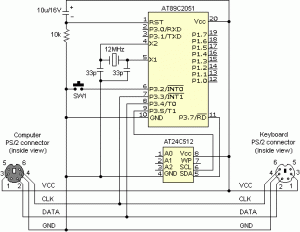
Solder the components together starting from the microcontroller and the EEPROM. Unused IC pins can be removed. Make sure the push button is accessible. When mounting the capacitor, make sure it’s biased correctly.
Open source DIY hardware keylogger – soldering Make the hardware keylogger as compact as possible, however avoid short circuits. They will be difficult to remove after the device is finished. The keylogger circuit should look somewhat like the prototype shown on the photo, after the main components are connected.
Finally, solder the PS/2 connectors to the keylogger. A good idea is to cut the PS/2 extension cable into two pieces and solder each part separately. Make sure you put the heat shrink tubing on one part of the cable. Connect all four used PS/2 pins (CLK, DATA, VCC, and GND) on both connectors (at the keyboard and at the computer). Open source DIY hardware keylogger – connectors
Before pulling the thermal tubing around the hardware keylogger, a good idea is to let some glue or resin in between the components, to make the device more rigid. Finally pull the thermal tubing on, heat it until it wraps around the soldered components, and cut out a small hole so the button is accessible.
Open source DIY hardware keylogger

Record mode
The hardware keylogger starts recording key data once plugged between the keyboard and the computer. The keylogger is completely transparent for computer operation and cannot be detected by software in record mode. All key data sent by the keyboard will be recorded to 64 kB hardware non-volatile EEPROM memory. Record mode is completely independent from the operating system installed on the computer.
Find the PS/2 connector at the computer. DIY hardware keylogger – install 1
Disconnect the keyboard. DIY hardware keylogger – install 2
Connect the hardware keylogger in place of the keyboard. DIY hardware keylogger – install 3
Connect the keyboard to the keylogger. On computer power-up data will start recording. DIY hardware keylogger – install 4




Playback mode
Once the hardware keylogger has recorded key data, it can be retrieved to any PC running Windows 9X/Me/XP/2000. The hardware keylogger does this by simulating keyboard keystrokes. The transmitted keystroke data is acquired by a the KeyGrab application. Once this data has been transmitted to the computer, it can be processed and analyzed. Follow the instructions for initiating data download.
Run the KeyGrab application. Open source DIY hardware keylogger – Record mode
Connect the hardware keylogger instead of the keyboard. Do not connect the keyboard. Open source DIY hardware keylogger – Record mode
Click on the KeyGrab title bar to make it the active application. Open source DIY hardware keylogger – Record mode
Press the button on the hardware keylogger to initiate data download. Do not change the active application during transmission. Press the button again to finish transmission. Do this when the desired keystroke data has been downloaded to the PC. Open source DIY hardware keylogger – Record mode
Disconnect the hardware keylogger and plug your PS/2 keyboard back in. Open source DIY hardware keylogger – Record mode
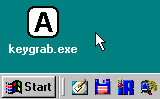

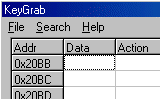


Data analysis
When downloading keystroke data to the KeyGrab main table, it’s automatically preprocessed to show key data that logged during recording. Data is transmitted in descending order, to show keys pressed recently first. Keystrokes that occurred a long time ago are transmitted later. You can analyze the table manually, or use some of the search options.
Open source DIY hardware keylogger – Data analysis
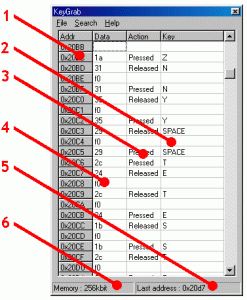
1 Position in keylogger hardware memory used by keyboard event (hex form).
2 Captured and logged keystroke.
3 Event that took place – a key press or release.
4 Keystroke scancode on PS/2 bus (hex form).
5 Last memory position written during recording (hex form).
6 Keylogger hardware memory size (in kilobits).
The only column that is of any interest to the user is Key (2) and Action (3). These columns code what keys have been pressed and released. Scroll the bar to see the keystroke history during recording. Keylogger data is transmitted in reverse chronological order (recent keystroke data first).
Download
The DIY hardware keylogger data retrieve and analysis application for Windows 9X/ME/2000/XP:
KeyGrab.zip (0.7MB)
The full source code for the AT89C2051 microcontroller:
Source code – diy.asm
The precompiled AT89C2051 hardware keylogger firmware is also available:
BIN file – diy.bin
HEX file – diy.hex
Open source DIY hardware keylogger – KeyGrab
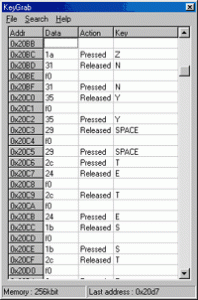
Things you should know
We encourage you to read this section to avoid problems that might occur using the hardware keylogger.
Legal liability
1. Countries have different laws about logging keyboard data. Not knowing the law does not allow you not to obey it. Please read our user agreement.
2. We do not take any responsibility for any damage or harm caused by the use of this hardware keylogger.
3. You should not use this device to intercept data you are not authorized to possess, especially passwords, banking data, confidential correspondence etc. Most countries recognize this as a crime.
Key data logging
1. The hardware keylogger has 64 kB of non-volatile EEPROM memory. When this memory is full, writing will start over again from the first memory location. The oldest data will be lost.
2. The first 128 bytes of memory are reserved for configuration data, such as saving the last memory access address. The last memory access address is updated approximately every 10 seconds.
3. Do not leave the hardware keylogger connected in record mode when unnecessary. This will use memory and cause old, sometimes important, data to be overwritten.
Key data transmission
1. For keystroke data retrieve you will need at least a 100 MHz Pentium class computer with Windows 9X/Me/XP/2000 installed.
2. The hardware keylogger transmits data back to the computer simulating the keyboard. The real keyboard has to be disconnected during transmission.
3. The active application must be KeyGrab. In any other case, either Windows or a different application will start interpreting the simulated keystrokes coming from the hardware keylogger.
4. Keystroke data is retrieved in reverse chronological order. This is to provide recent data first. You have to wait a while to get very old keyboard data. The whole transmission process can last up to 20 minutes.
5. Transmission must be terminated manually by pressing the push-button again. Do this when the keystroke data starts getting duplicated.
PS/2 keyboard operation
1. The PS/2 keyboard is a bit more complicated than you might think. You can notice this analyzing raw data logged by the hardware keylogger. The PC keyboard generates one character each time a key is pressed. When the key is released, the character is generated again with a preceding 240 (F0 hex) character. There are also extended keys using the 224 (E0 hex) character. You can read about this in the short The PS/2 keyboard protocol.
2. Although the hardware keylogger has 64 kB of memory, this doesn’t mean 64 thousand keystrokes can be memorized. One key-press-release sequence requires 3 bytes for a standard key and 5 bytes for an extended key. Logging has been optimized in the commercial versions.
The PS/2 keyboard protocol
Background
Open source DIY hardware keylogger – PS/2 signal lines If you were to cut a PS/2 keyboard cable through, you would probably find 6 wires within. Only 4 of these are meaningful. Two of these are power lines: ground (GND) and +5 volts (VCC) from the computer power supply. The other two wires are asynchronous transmission lines: the data line (DATA) and the clock line (CLK). You can see how these lines correspond to DIN (a) and miniDIN (b) connector pins on the figure to the right. Transmission is bi-directional, however the keyboard is superior. The keyboard sends information about keys which have been pressed and released. The data chunk consists of only one byte, preceded with a starting bit, and followed by a parity and stop bit. The keyboard puts successive bits on the DATA line, and clocks them with negative impulses on the CLK line. Clock frequency is 10…30 kHz. This would be a very nice serial protocol if it wasn’t for the computer, which occasionally wants to send information to the keyboard. In such cases, the PC pulls the CLK line low for some time and waits for the keyboard to start generating impulses. When these impulses start, it clocks it’s own character in on the DATA line. You can see state diagrams of keyboard to host (a) and host to keyboard (b) transmission on the figure below. This protocol has of course a few exceptions, like interrupting a transmission, character repeat etc. However, these are very rare cases.
Open source DIY hardware keylogger – waveforms
Bus data
So what is actually transmitted through the keyboard lines? On startup both the keyboard and the computer send initialization data, informing that they are OK. When the computer is running normally, only the keyboard sends data. This is data about every event that took place. An event is considered a key being pressed or released. If a standard key is pressed, it’s so called “scancode” is sent. Every key has exactly one scancode, creating a map of scancodes. If a key is released, first the special byte 240 (F0 hex) is sent , then the keys scancode is sent. So a standard keystroke causes 3 characters to be sent down the line. If a key is held down for some time, it’s scancode will be generated constantly with the set repetition delay. When it’s finally released, the 240 (F0 hex) character will be sent, followed by the scancode.
This would still be a nice protocol if it wasn’t for some special keys present on the standard PC keyboard, like Home, End, the arrows, etc. When a special key is pressed, the byte 224 (E0 hex) is generated, followed by the scancode. When a special key is released, the sequence 224, 240 is fired (E0, F0), followed by the scancode. Normal and special keys are common for all national keyboard layouts with regard to the map of scancodes. To make to story a bit more complicated, two super-special keys exist, Print Screen and Pause, which cause a whole sequence of scancodes to be transmitted. For a keyboard interfacer, it’s best to pretend these keys do not exist.
Data logging
The microcontroller monitors the DATA and CLK lines all the time, acquiring all data. Data is logged to non-volatile EEPROM memory as it goes down the line. Thanks to this, the user can later find out about every event on the keyboard.
When the user decides recording is over and presses the button, the hardware keylogger switches to playback mode. The keyboard should be disconnected, otherwise it will interpret the data flow. The keylogger starts simulating key data from internal hardware memory. The KeyGrab application has to be active, to process the flow of data from the keylogger hardware. Normal keys are simulated as they were written in memory, and special keys are transmitted using a two-byte hex code.
翻訳
オープンソースDIYハードウェアkeylogger
KeeLogは、それのハードウェアkeyloggerファミリーの早めのバージョンを公共の場にリリースすると決めました、完全なファームウェア、ソフトウェアソースコード、keyloggerのハードウェアの電気結線図、およびドキュメンテーションを含んでいて。 このPS/2キー・ロガーは世界中の何百人もの人々によって組み立てられて、使用された100%の操作上の、そして、テストされたデバイスです。 このハードウェアキー・ロガーの操作はKeeLoggerTM Classicと同様です。 私たちがアプリケーションKeyGrabを提供する、検索、そして、記録されたキーストロークデータの分析。 しかしながら、すべての欠点、およびどんな保証もいかなるでもあるそのままでこのDIYハードウェアkeyloggerプロジェクトを提供しません。
オープンソースDIYハードウェアkeylogger
ツールとコンポーネント
あなたが始める前に、このリストを下って、すべてのツールがあって、技能が、このハードウェアkeyloggerプロジェクトを達成する必要だったかどうかチェックしてください:
* エレクトロニクスハードウェアの何らかの経験
* はんだごて
* マイクロコントローラのプログラマ(アトメルAT89CXX51ファミリーを養います)
オープンソースDIYハードウェアkeylogger–、コンポーネント、次のコンポーネントがハードウェアkeyloggerプロジェクトに必要です:
* アトメルのAT89C2051マイクロコントローラ(または、AT89C1051、AT89C4051)
* AT24C512シリアルEEPROMチップと(コンパチブル)です。
* 12MHzの水晶
* 2x33pコンデンサー
* 10uFコンデンサー
* 10k抵抗体
* 小さい押しボタン
オープンソースDIYハードウェアkeylogger–PS/2cableFinally、ハードウェアkeyloggerのためのケーシングが必要です。 名案がPS/2拡大ケーブルと4インチの片の熱-縮小可能管材料を買うことであり、熱で準備ができるのにどれを巻きつけることができるかはkeyloggerを作りました。
それをまとめてください。
最初に、keyloggerマイクロコントローラファームウェアをプログラムしてください。 プログラマソフトウェアを始動してください、そして、AT89C2051を選んでください、そして、バイナリーファイルか十六進法バージョンでフラッシュを燃やしてください。 また、あなたは、ソースコードと8051年のコンパイラを使用することでソースを再コンパイルできます。
はんだ付けはたぶんプロジェクトの最も難しい部分です、keyloggerハードウェアをできるだけ小さくするべきであるとき。 以下のkeyloggerハードウェア結線図は接続がコンポーネントの間でどう作られているべきであるかを示しています。
オープンソースDIYハードウェアkeylogger–ツールとコンポーネント
マイクロコントローラとEEPROMから始めて、コンポーネントを一緒にはんだ付けしてください。 未使用のICピンを取り外すことができます。 押しボタンがアクセスしやすいのを確実にしてください。 コンデンサーを取り付けるときには、それが正しく偏られるのを確実にしてください。
オープンソースDIYハードウェアkeylogger–、はんだ付けMake、コンパクトな可能なハードウェア同じくらいkeylogger、しかしながら、避ける、短絡します。 デバイスが完成していた後に取り外すのはそれらが難しくなるでしょう。 keylogger回路は主なコンポーネントが接続されていた後にフォトに示されたプロトタイプにいくらか似ているはずです。
最終的に、PS/2コネクタをkeyloggerにはんだ付けしてください。 名案は、別々にPS/2拡大ケーブルを2つの断片に切って、各部分をはんだ付けすることです。 熱の精神科医管材料をケーブルの一部に必ず置いてください。 両方のコネクタ(キーボードにおけるコンピュータの)の上のすべての4本の中古のPS/2ピン(CLK、DATA、VCC、およびGND)を接続してください。 オープンソースDIYハードウェアkeylogger–コネクタBeforeがハードウェアkeyloggerの周りに熱管材料を引いて、名案はデバイスをより堅くするようにコンポーネントの間で、ある接着剤か樹脂を入れることです。 最終的に、熱管材料を引いて、オンにし、ハンダ付け部品を巻きつけるまで、それを加熱してください、そして、ボタンがアクセスしやすいようにわずかなホールを切り取ってください。
オープンソースDIYハードウェアkeylogger
レコード・モード
ハードウェアkeyloggerはキーボードとコンピュータの間で一度ふさがれた重要なデータを記録し始めます。 keyloggerはコンピュータ操作に完全に透明であり、レコード・モードによるソフトウェアで検出できません。 キーボードによって送られたすべての重要なデータが64のkBのハードウェアの非揮発性のEEPROM記憶に記録されるでしょう。 レコード・モードはコンピュータにインストールされたオペレーティングシステムから完全に独立しています。
コンピュータでPS/2コネクタを見つけてください。 DIYハードウェアkeylogger–1Disconnectをインストールしてください。キーボード。 DIYハードウェアkeylogger–2Connectをインストールしてください。キーボードに代わったハードウェアkeylogger。 DIYハードウェアkeylogger–3Connectをインストールしてください。keyloggerへのキーボード。 コンピュータパワーアップするのを、データは記録し始めるでしょう。 DIYハードウェアkeylogger–4をインストールしてください。
再生モード
ハードウェアがいったんより多くのkeyloggerに重要なデータを記録すると、どんなPCの実行しているWindows9X/にもそれを検索できる、私、/XP/2000 ハードウェアkeyloggerは、キーボードキーストロークをシミュレートすることによって、これをします。 伝えられたキーストロークデータはKeyGrabによって取得されます。アプリケーション。 このデータがいったんコンピュータに送られると、それを処理して、分析できます。 データダウンロードを開始するための指示に従ってください。
KeyGrabアプリケーションを実行してください。 オープンソースDIYハードウェアkeylogger–、レコード・モードConnect、キーボードの代わりにハードウェアkeylogger。 キーボードを接続しないでください。 オープンソースDIYハードウェアkeylogger–それを選考中の応募者にするKeyGrabタイトルバーに関するレコード・モードクリック。 オープンソースDIYハードウェアkeylogger–開始データへのハードウェアkeyloggerの上のボタンがダウンロードするレコード・モードPress。 トランスミッションの間、選考中の応募者を変えないでください。 もう一度ボタンを押して、トランスミッションを終えてください。 必要なキーストロークデータをPCにダウンロードしたときにはこれをしてください。 オープンソースDIYハードウェアkeylogger–、レコード・モードDisconnect、あなたのPS/2がキーボードを操作するハードウェア的なkeyloggerとプラグはコネを支持します。 オープンソースDIYハードウェアkeylogger–レコード・モード
データ分析
キーストロークデータをKeyGrab主卓にダウンロードするとき、それは自動的にショー重要データとして録音の間に登録されたそれを前処理しました。 データは、キーが最初に最近押されたのを示すために降順に送られます。 昔に起こったキーストロークは後で伝えられます。 あなたは、手動でテーブルを分析するか、または検索オプションのいくつかを使用できます。
オープンソースDIYハードウェアkeylogger–データ分析
1 keyloggerでは、キーボードイベント(十六進法フォーム)でメモリが使用したハード
ウェアを置きます。
2 キーストロークを得て、登録しました。
3 行われたイベント–主要なプレスかリリース。
4 PS/2の上のキーストロークscancodeは(十六進法フォーム)をバスで運びます。
5 (十六進法フォーム)を記録している間に書かれた最後のメモリ位置。
6 Keyloggerハードウェア記憶容量(キロビットにおける)。
ユーザにいずれおもしろい唯一のコラムが、Key(2)とAction(3)です。 これらのコラムはキーが持っている押されて、リリースされたものをコード化します。 バーをスクロールして、録音の間、キーストローク歴史を見てください。 Keyloggerデータが新しい順で送られる、(最近のキーストロークデータ、1番目)
ダウンロード
keyloggerデータが取るDIYハードウェアとWindows9X/ME/2000/XPの分析アプリケーション:
KeyGrab.zip(0.7MB)
AT89C2051マイクロコントローラにとって、完全なソースコード:
ソースコード–diy.asm
また、precompiled AT89C2051ハードウェアkeyloggerファームウェアも利用可能です:
BINファイル–diy.bin
HEXファイル–diy.hex
オープンソースDIYハードウェアkeylogger–KeyGrab
あなたが知るべきであること
私たちは、あなたがハードウェアkeyloggerを使用することにおける起こるかもしれない問題を避けるためにこのセクションを読むよう奨励します。
法的責任
1. 国には、伐採キーボードデータに関する異なった法があります。 法を知らないのに、あなたはそれに従わないことができません。 私たちのユーザ同意を読んでください。
2. 私たちはこのハードウェアkeyloggerの使用でもたらされたどんな損害や害への少しの責任も取りません。
3. あなたは所有するために認可されていなくデータを傍受するのにこのデバイスを使用するべきではありません、特にパスワード、通信の秘密のデータなどを盛り土して ほとんどの国が、これが犯罪であると認めます。
重要なデータ伐採
1. ハードウェアkeyloggerには、非揮発性のEEPROM記憶の64kBがあります。 このメモリが完全であるときに、書くことは最初の記憶域から最初からやり直すでしょう。 最も古いデータは失われるでしょう。
2. 最初の128バイトのメモリは最後のメモリがアクセスアドレスであると保存することなどのコンフィギュレーション・データのために予約されます。 10秒毎に最後のメモリアクセスアドレスをアップデートします。
3. 不要であるときにレコード・モードで接続されたkeyloggerにハードウェアを残しません。 これで、メモリを使用して、古くて、時々重要なデータを上書きするでしょう。
重要なデータ送信
1. キーストロークデータが検索する、あなたがWindows9X/と共に少なくとも100MHzのPentiumクラスコンピュータを必要とするために望んでいる、私、XP/2000がインストールした/。
2. ハードウェアkeyloggerはキーボードをシミュレートするコンピュータにデータを送って戻します。 実際のキーボードトランスミッションの間、切断されなければなりません。
3. 選考中の応募者はKeyGrabであるに違いありません。 いかなる他の場合ではも、Windowsか異なったアプリケーションのどちらかがハードウェアkeyloggerから来るシミュレートされたキーストロークを解釈し始めるでしょう。
4. キーストロークデータは新しい順で検索されます。 これは、最初に最近のデータを提供するためのものです。 あなたは、しばらく非常に古いキーボードデータを得るのを待たなければなりません。 全体のトランスミッションプロセスは最大20分続くことができます。
5. 再び押しボタンを押すことによって、手動でトランスミッションを終えなければなりません。 キーストロークデータがコピーさせ始めるとき、これをします。
PS/2キーボード操作
1. PS/2キーボードはあなたが思うかもしれないより複雑です。 あなたは生データがハードウェアkeyloggerで登録したこの分析に気付くことができます。 PCキーボードは、1つのキャラクタがキーが押される各回であると生成します。 キーがリリースされるとき、キャラクタは再び前の240(F0十六進法)キャラクタと共に生成されます。 また、224(0ユーロの十六進法)キャラクタを使用する拡張キーがあります。 あなたは不足するところでPS/2キーボードが議定書の中で述べるこれに関して読むことができます。
2. ハードウェアkeyloggerにはメモリの64kBがありますが、これは64を意味しません。1,000のキーストロークは暗記できます。 1つの主要なプレスリリース系列が標準のキーのための3バイトと拡張キーのための5バイトを必要とします。 伐採は商業バージョンで最適化されました。
PS/2キーボードプロトコル
バックグラウンド
オープンソースDIYハードウェアkeylogger–PS/2は、PS/2キーボードケーブルを深く切るようにあなたが系列Ifであったのに合図します、とあなたは中でたぶん6本のワイヤがわかるでしょう。 これらの4だけが重要です。 これらの2は電力系列です: コンピュータ電源から(GND)と+5ボルト(VCC)を地面に置いてください。 他の2本のワイヤが非同期伝送系列です: データライン(DATA)と時計は(CLK)を裏打ちします。 あなたはこれらの系列がどう図のDIN(a)とminiDIN(b)コネクタピンに対応するかを右に見ることができます。 トランスミッションが双方向である、しかしながら、キーボードは優れています。 キーボードは押されて、リリースされたキーの情報を送ります。 データ塊は始めのビットで先行されて、同等とストップビットがあとに続いた1バイトだけから成ります。 キーボードは、連続したビットをDATA系列に置いて、否定的衝動がCLK系列にある状態で、それらを時間を計ります。 クロック周波数は10です…30kHz コンピュータ(時折情報をキーボードに送りたがっている)がないなら、これは非常に良い連続のプロトコルでしょうに。 そのような場合、PCは、しばらくCLK系列安値を引いて、キーボードが衝動を生成し始めるのを待っています。 これらの衝動が始まるとき、それはDATA系列で自己のキャラクタの仕事を始めます。 あなたは、キーボードの州のダイヤグラムをホスト(a)に見て、以下の図の上でキーボード(b)にトランスミッションを主催できます。 このプロトコルには、キャラクタ反復トランスミッションなどを中断するようないくつかの例外がもちろんあります。 しかしながら、これらは非常にまれなケースです。
オープンソースDIYハードウェアkeylogger–波形
バスデータ
それで、何が実際にキーボード系列を通して伝えられますか? キーボードとコンピュータの両方が初期化データを送る始動では、それを知らせて、それらはOKです。 コンピュータが通常動いているとき、キーボードだけがデータを送ります。 これは行われたあらゆるイベントに関するデータです。 イベントは、押されて、キーであると考えられるか、またはリリースされます。 標準のキーが押されるなら、それが非常に呼ばれるので、”scancode”を送ります。 あらゆるキーには、scancodesの地図を作成して、ちょうど1scancodeがあります。 キーをリリースするなら、最初に、特別なバイト240(F0十六進法)を送って、その時はscancodeが送られるキーです。 それで、標準のキーストロークで、3つのキャラクタを系列の下側に送ります。 キーがしばらく押さえられるなら、scancodeが絶えずセット反復遅れで生成されるということです。 最終的にそれをリリースするとき、scancodeによって続かれて、240(F0十六進法)キャラクタを送るでしょう。
ホーム、End、矢のような標準のPCキーボードの現在のいくつかの特別なキーなどがないなら、これはまだ良いプロトコルでしょうに。 特別なキーが押されるとき、scancodeによって続かれて、バイト224(0ユーロの十六進法)は発生しています。 特別なキーがリリースされるとき、scancodeによって続かれて、系列224、240は適用されます(0E、F0)。 すべての国家の鍵盤配列に、正常で特別なキーはscancodesの地図に関して一般的です。 Print ScreenとPause、キーをもう少し複雑にされた話、2スーパースペシャルにするように、存在してください、scancodesの全体の系列を伝えるどれ。 キーボードinterfacerに関しては、これらのキーが存在しないふりをするのは最も良いです。
データ記録
すべてのデータを取得して、マイクロコントローラは絶えず、DATAとCLK系列をモニターします。 系列を下っている間、データは非揮発性のEEPROM記憶に登録されます。 これのおかげで、ユーザは後でキーボードの上のあらゆるイベントを見つけることができます。
ユーザが録音が終わっていると決めて、ボタンを押すと、ハードウェアkeyloggerは再生モードに切り替わります。 キーボード切断されるべきです。さもなければ、それはデータフローを解釈するでしょう。 keyloggerは内部のハードウェア記憶からの重要なデータをシミュレートし始めます。 KeyGrabアプリケーションは、アクティブであり、keyloggerハードウェアからデータの流れを処理しなければなりません。 それらがメモリに書かれたように正常なキーはシミュレートされます、そして、特別なキーは、2バイトの十六進法コードを使用することで送られます。
EeePC クラック や BackTrack クラッキング などで検索してくる人がいますので
少しここら辺も紹介します。
セキュリティをかけてない無線LANはどのような危険があるか。
勝手にLANが使われる。
くらいにしかみんな考えてないのでしょうか?
今日少し面白い事を紹介します。
Ubuntuが入ったEeePCや先日紹介したBackTrack 3の入ったUSBメモリーを準備します。
Windows XPでも対応したソフトはありますが無理やり動かしているわけで、
動作しない機能もあるようです。
BackTrack 3はもともと入っていると思いますがWireshark(Ethereal)というソフトです。
eeeUbuntuをインストールしている方はSynaptic パケットマネージャを起動してWireshark
と検索してみてください。
おそらく、検索で引っかかると思いますのでインストールしてください。
今回はeeeUbuntuで紹介します。
インストールしたら起動してみてください。
アプリケーション>インターネット>Wireshark(as root)
を起動してください。
権限を取得するためにパスワードを要求してくるかと思います。
入力してください。
すると立ち上がると思います。
起動後Fileの下にあるボタンをクリック
ポインターをボタンに合わせると
List the available capure interfaces…
と表示されると思います。
クリックすると
Wireshark: Captur Interfaces
というウインドウが開きます。
おそらく、EeePCの場合Wlan0が有効だと思いますので、Startを押しましょう。
するとネットワーク上をキャプチャーします。(スニッフィング)

まぁ、こんな感じです。
流れている情報が一目両全なんですねw
これ以上説明すると、さすがにまずいのでここまでとします。(色々と、さっして下さい)
読み方を紹介しているサイトがありましたので紹介します。
Etherealの読み方
メールのパスワードやら色々情報が見れますが
間違っても悪用しないようお願いします。
多分、初のeeeUbuntuでのスニッフィング紹介でしょうか^^
興味がある方は試してみると面白いですよ。

iPod nano用iPod Linux使おう!
先ずは、iPod Linuxを入手!(クラッシュの危険性があるので自己責任で。
URLは、http://miche.aqua-gero.com/nano/
Download nanoipl.zipをここからDownしょう!
次に、解凍し、インストーラーを起動させてください。
(iPodは接続し、デスクで使えるようにしといてください。)
次へをクリックすると自動的にインストールされます。
最後に完了をクリックするとインストール完了!!
起動、させるにはリセットし巻き戻しを押し続ければ起動できます。
先日外付けHDDにLinuxをインストールしたら
GURBの保存場所を間違いCドライブのXPが起動しなくなり再インストールしようと思ったら
プロダクトキーを紛失して涙目状態
笑える事にそのプロダクトキーを探すのに使ったのがまたもやLinux
つくづくLinuxはすごいと思いました。
今回、説明する方法では故障したPCのHDDを無理矢理Linuxで解析してインストールされていたOS
もしくは、市販のソフトウェアのプロダクトキーを探します。
Scankeylx – プロダクトキー検索ツール on Linux
こちらのサイトで詳しく紹介されています。
今回利用するLinuxはKNOPPIXと言うOSです。
EeePCでの使用は、BackTrack3をUSBにインストールする方法と同じようにしていただければ動くと思います。
どうやら、バージョンによっては動作する物、しないものがあるので
KNOPPIX 5.3.1を使用することを強くお勧めします。
EXE自動解凍ファイル使用方法。
Windows製OS上でダウンロードしたファイルをダブルクリックしてください。
自動的に解凍が開始されます。
解凍して出てきたフォルダー
1.scankeylx_r0804aの中身全てを32 Mbyte以上のUSBメモリーに保存してください。
2.knx5.3.1CD.20080の中身全てを700 MbyteのCDに保存してください。
KNOPPIXを起動します。
knx5.3.1CD.20080を保存したCDをPCの光学ドライブに入れBOOTをCDに設定しパソコンを起動します。
このときまだUSBメモリーは接続しません。
BOOTが始まると
boot:と表示されるので、
knoppix noswapと入力してEnterを押します。
図
boot: knoppix noswap
すると、うまく起動してくれます。
この動作を省くと画面が極端に見辛くなりますので省かないでください。
起動後USBメモリーをPCに接続します。
画面上に認識されてアイコンが表示されると思います。
USBメモリーのアイコンを右クリックし
[プロパティ(P)]をクリック
[デバイス(V)]タブをクリック
読み取り専用のチェックをはずします。
この動作を省くと解析結果をUSBメモリーに保存できませんので省かないでください。
USBメモリーのアイコンをクリックして開きます。
start_scankey アイコンをクリックしてください。
いくつか端末が起動し、scankeylxのウインドウが開きます。
scankeylxのウインドウのDrive [▼]をクリックして対象(解析するドライブ)を選択します。
保存先がUSBメモーとなっている事を確認後、
一番したの[OK]をクリックして解析を開始させます。

Running Moniterが100%になったら解析完了です。
[Cancel]をクリックしてください。
本当に終了するかと問われますので[Yes]をクリックして終了してください。
UMDメモリー内にscan_xxxxxx_yyyyyy.log と言うファイルが作成されています。
そのファイルをreportlogと言うファイルにドラッグアンドドロップしてください。
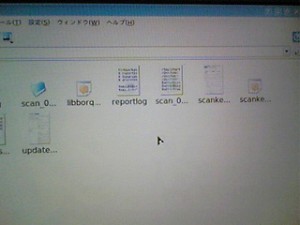
対象になる文字列を検索して振り分けます。
完了すると勝手にウインドウは終了します。
振り分けられたデータはscan_XXXXXX_YYYYYY.dirと言うフォルダーの中にTXT形式で保存されます。
解析結果(ファイル一覧)
◎,○,△,×,は有用度です。
○10Digits.txt
10 桁形式 XXX-XXXXXXX のキーを集めたファイルです。ファイル内容は 20 桁の連続した数値です。20 桁の表示を ProductId=AAAAABBBCCCCCCCDDDDD の様に 5,3,7,5 桁に区切ると B, C 部分がキーになります。
△20Digits.txt
20 桁形式 XXXXX-XXX-XXXXXXX-XXXXX のキーを集めたファイルです。重複が含まれています。途中の 3, 7 桁部分が 10 桁形式キーになっている場合もあります。
○20DigitsSort.txt
20 桁形式のキーを集めたファイルです。重複を含んでいません。
△25Digits.txt
25 桁形式 XXXXX-XXXXX-XXXXX-XXXXX-XXXXX のキーを集めたファイルです。重複が含まれています。
◎25Digits20.txt
25 桁形式かつ 20 桁形式に近いキーを集めたファイルです。重複を含んでいません。
○25DigitsSort.txt
25 桁形式のキーを集めたファイルです。重複を含んでいません。
△DigitalProductId.txt
DigitalProductId に格納されたキーを集めたファイルです。主に 25 桁形式です。
△Licence.txt
Licence に格納されたキーを集めたファイルです。一部の市販ソフトのキーが含まれます。
△LMXXX.txt
lmlic, lmkey に格納されたキーを集めたファイルです。一部の市販ソフトのキーが含まれます。
○PidKey.txt
PIDKEY に格納されたキーを集めたファイルです。Windows NT 4.0、一部の Office、開発ツール のキーが含まれます。
×ProductId.txt
ProductId に格納されたキーを集めたファイルです。20 桁形式と雑多な内容が含まれます。
×ProductKey.txt
ProductKey に格納されたキーを集めたファイルです。色々な形式、雑多な内容が含まれます。
△Serial.txt
Serial に格納されたキーを集めたファイルです。一部の市販ソフトのキーが含まれます。
おそらく、Windowsのプロダクトキーは
25Digits20.txt
の中に保存されているとおもいます。
Linuxを終了し
Windowsをインストールしてプロダクトキーを承認させれば元のようにPCは復活するとおもいます。
ソフト名 Scankeylx
作成者さまへ
今回は本当にありがとうございました。
無事パソコンを復活させることができました。
eeeUbuntuを使ってて思うと思いますが、
EeePCの画面が小さすぎて表示しきれていないという困った現象が起こります。
具体例としては、
適用、OK、設定、決定等のボタンが隠れて押せません。
これを解決する方法としては、
Alt + 左クリック
でウィンドウを自由に移動することが可能です。
BackTrack 3 USB インストール EeePC 画像で解説
※こちら、でもっと分かりやすい解説を準備しまいた。
Backtrack3を簡単にEeePCで動かすことが出来るようになりました。
*無理矢理EeePCで動かしてるわけで
実に他のパソコンでもUSB Bootに対応していたら使えると思います。
*LiveCD同様データの保存は出来ません。
*WEP解析ソフト等ほとんどのソフトを使用することが出来ます。
そもそも、Backtrackって何だよ!?
はぃ。
説明します。
セキュリティチェックのソフトが大量に盛り込まれてLinuxです。
要するに使い道によっては最強のハッキング用のOSとなるのです。
UbuntuにWEP解析用のソフトを乗っけたような物では有りません。
WEP解析は勿論、スニッフィング、ポートスキャン、
さらにはマシン乗っ取りまで可能な凄いOSなのです。
他にもたくさんあり、私も何に使うのかわからないソフトも沢山あります。
※他人の無線LANやサーバーに向けて試すのは法律で禁止されてます。
当サイトは違法行為を推薦していません。
自分の設定環境をしり汝自身を知るために紹介しています。
まぁ、能書きはこれくらいにして説明へ入ります。
今回は悪魔で超簡単にBacktrack3を動かしてみようと言うことなので
他にもUSBにインストールする方法は存在しますが、
独自の方法で話を進めます。
先ず、本体の入手
BackTrack Downloads
ここで、
Description: CD Image
をダウンロードし適当なところに保存します。
ISOなので一度CDに焼くか
ExtractNow
等のソフトを解凍し適当なところに保存します。
USBメモリをパソコンに挿しfat32でフォーマット
今回は4GのUSBメモリを利用しました。
Syslinuxをダウンロードし解凍し適当なところに保存します。
今回は3.71バージョンを利用
解凍されたsyslinuxのwin32フォルダにあるsyslinux.exeをCドライブのルートへ(直下)へコピー
コマンドプロントを開く
スタート>すべてのプログラム>アクセサリ>コマンドプロンプト
cd c:
と叩く
Cドライブのルートに移動する
C:>
と帰ってきたら
syslinux.exe -ma -d /boot/syslinux e:
(eはご自分のドライブレターにしてください。)
と叩きます。
これで終わりです。
しかし、こんなにすごいOSにも弱点が・・・・・・
先ず日本語対応ではないです。
まぁ、こんなOSを普段から使うことが無いからこうやってUSBに入れてるわけです。
次に、一部ドライバが対応していません。
特に無線LANアダプタです。
インストールしない限りドライバ当てても再起動すれば元に戻るので
自分で他の無線LANアダプタをつなげるしかありません。
ちなみに下にある画像の無線LANアダプタは無事認識しインターネットに接続できました。
メーカー、PLANEX 価格、2480円

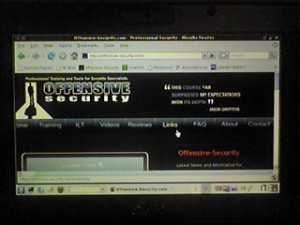
もし、内臓の無線LANアダプタを利用する方法があればぜひ教えていたがければうれしいです。
この記事の応用
BackTrack 3 USB インストール 保存できる 簡単 EeePC
https://www.orsx.net/personal-computer/467/
最近のコメント